
JavaScript 開発者に必須の 10 個の Sublime Text プラグインの詳細なサンプル コード
Sublime Text は、あらゆる開発者にとってツールボックスにほぼ必須のアプリケーションです。 Sublime Text は、クロスプラットフォームで高度にカスタマイズ可能な高度な テキスト エディター で、フル機能の IDE (リソースを大量に消費することで有名) と、Vim や Emacs などのコマンド ライン エディター (急な学習曲線がある) の両方に適しています。
Sublime Text が非常に人気がある理由の 1 つは、拡張可能なプラグイン アーキテクチャです。これにより、開発者は、コード補完やリモート API ドキュメントの埋め込みなどの新機能を使用して、Sublime のコア機能を簡単に拡張できます。 Sublime Text プラグインはそのままでは提供されません。通常は、Package Control と呼ばれるサードパーティのパッケージ マネージャーを通じてインストールする必要があります。 Sublime Text に Package Control をインストールするには、Web サイトのインストール ガイドに従ってください。
この記事では、JavaScript 開発者に必須の 10 個の Sublime プラグインを紹介します。それぞれがワークフローを改善し、効率を高めるのに役立ちます。さあ、始めましょう!

最初のものは間違いなく Babel プラグインです。このプラグインは、ES6/2015 および React JSX コードに適切な構文の強調表示を追加します。プラグインをインストールした後、最初に行う必要があるのは、.es6、.jsx、さらには .js ファイルのデフォルト構文を設定することです。ただし、ES3/5 で作業していて、Babel を使用してコードを変更したくない場合は、最後のものを注意して使用してください。
Babel の楽しさをまだ発見していない場合は、強くお勧めします。これにより、ES6/2015 および JSX コードを ES5 にコンパイルできます。すべての一般的なビルド ツールおよび CLI にうまく統合されます。古いブラウザはサポートされていませんが、IE10 以下をサポートする必要がある場合は、警告ページの指示に従うことができます。
残念ながら、Babel プラグインでは、Sublime での ES6 コードの高速コンパイルは許可されていません。したがって、これを行う必要がある場合は、Compile Selected ES6 を試してみることをお勧めします。
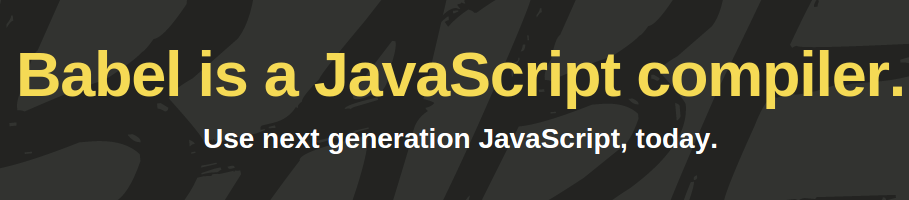
次に、Sublime の JSHint プラグインです。 JSHint は、コードを調べて、正しいスタイル、正しい構文であることを確認し、一般的なエラーを取り除くために使用できる JavaScript リンターです。初心者でも、何年もプログラミングをしている人でも、JSHint は必須です。詳細については、JSHint 関連ページを参照してください。
JSHint Sublime Text プラグインが機能するには、npm 経由で JSHint をグローバルにインストールする必要があります:
npm install -g jshint
これを行う方法がわからない場合は、Node Package Manager の使用開始に関するチュートリアルを確認してください。
JSHint npm モジュールと JSHint Sublime Text プラグインがインストールされたら、JavaScript ファイルを開いて Ctrl + J (Linux/Windows では Alt + J) を押すことができます。 、JSHintを呼び出します。あるいは、コンテキスト メニューから JSHint にアクセスすることもできます。 Ctrl + J (或 Alt + J on Linux/Windows),来调用JSHint。或者,你还可以通过上下文菜单访问JSHint。
如果你已经安装了这个插件,但想要在发生错误的地方有一个更明确的警告,那么请使用JSHint Gutter。或者,如果你想在安装NPM包或该插件之前试用JSHint的话,JSHint.com也有一个很棒的在线互动工具,你可以使用这个工具粘贴你的代码查看即时反馈。
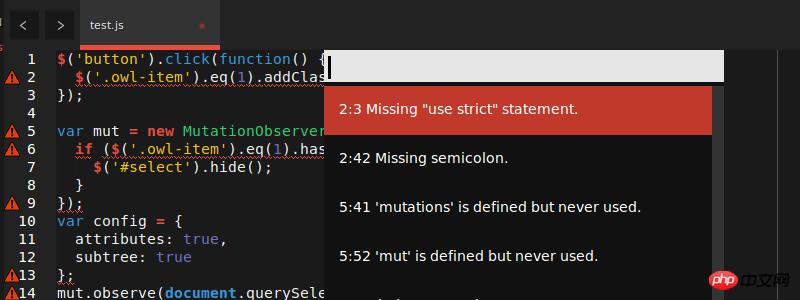
JsFormat基于JS Beautifier,可以自动帮助你格式化JavaScript和JSON。如果你只单独使用它的JSON格式,也是可以的。但对我来说,它的最大优势出现在当我工作于其他开发人员的代码,或我自己在很久以前写的代码的时候。
这样的代码往往是难以阅读,但是遵循一种通用的代码格式样式是有帮助的。虽然格式化可能不适合每一个人,但确实可以通过引入一个共同的结构来帮助开发人员读懂代码。Linter虽然关注到这一点,但不一定全面做到,并且不会自动修复格式。代码格式化节省了大量的时间,避免了大量令人头痛的问题。
安装好了之后,要使用JSFormat,先进入JS文件,然后在Windows / Linux上按Ctrl + Alt + f ,或在Mac上按 Ctrl + ⌥ + f
 3. JsFormat🎜🎜JsFormat は JS Beautifier に基づいており、JavaScript と JSON のフォーマットを自動的に支援します。 JSON 形式を単独で使用する場合は問題ありません。しかし私にとって、その最大の利点は、他の開発者のコード、または私自身がずっと前に書いたコードに取り組んでいるときに現れます。 🎜🎜このようなコードは読みにくいことがよくありますが、一般的なコードの書式設定スタイルに従うと役立つ場合があります。書式設定はすべての人に適しているわけではありませんが、共通の構造を導入することで開発者がコードを理解するのに役立ちます。 Linter はこれに注意を払っていますが、必ずしも包括的に行うわけではなく、フォーマットを自動的に修復しません。コードのフォーマットにより、多くの時間と労力が節約されます。 🎜🎜インストール後、JSFormat を使用するには、まず JS ファイルを入力し、Windows/Linux の場合は
3. JsFormat🎜🎜JsFormat は JS Beautifier に基づいており、JavaScript と JSON のフォーマットを自動的に支援します。 JSON 形式を単独で使用する場合は問題ありません。しかし私にとって、その最大の利点は、他の開発者のコード、または私自身がずっと前に書いたコードに取り組んでいるときに現れます。 🎜🎜このようなコードは読みにくいことがよくありますが、一般的なコードの書式設定スタイルに従うと役立つ場合があります。書式設定はすべての人に適しているわけではありませんが、共通の構造を導入することで開発者がコードを理解するのに役立ちます。 Linter はこれに注意を払っていますが、必ずしも包括的に行うわけではなく、フォーマットを自動的に修復しません。コードのフォーマットにより、多くの時間と労力が節約されます。 🎜🎜インストール後、JSFormat を使用するには、まず JS ファイルを入力し、Windows/Linux の場合は Ctrl + Alt + f を押すか、Mac の場合は Ctrl + ⌥ + f< /code> を押します。 。もちろん、コンテキストメニューも使用できます。 🎜🎜「JavaScript のスタイルが気に入らなかったらどうしよう?」と思われるかもしれません 🎜🎜心配しないでください。 JsFormat は JS Beautifier 設定に基づいているだけでなく、高度な構成も可能です。 Sublime Text 3 に合わせて調整するには、次の手順を実行します。 [設定] -> [パッケージ設定] -> [JsFormat] -> [デフォルト]<p>次に、JSON 設定を好みに合わせて編集します。 </p><p><img class="aligncenter size-full wp-image-36953" title="js-format-before-after" src="https://img.php.cn/upload/article/000/000/194/56afe9b124faabeabe18bb82b4b891db-3.jpg" alt="" style="max-width:90%" style="max-width:90%"/></p><h2>4. DocBlockr </h2><p> コードにコメントを追加するのは、非常に面倒な作業になる場合があります。これを好まない人も多いですが、これは絶対に必要です。 DocBlockr は、簡単なコメントを作成することで、痛みを軽減します。 DocBlockr をインストールした後は、<code>/* または /** でコード行を開始するだけで、残りは自動的に実行されます。 /** で関数を開始すると、JSDoc 形式に基づいてコメントが生成されます。これまで使ったことのないものもいくつかありますが、一度使ってみると、DocBlockr もその 1 つです。 /* 或 /** 开始一行代码,然后剩下的就都可以交给它了。如果你在函数上面以 /**开头,那么它会基于JSDoc格式为你生成注释。有些东西虽然你以前从来没有用过,但一旦用过之后,你会怀疑自己以前是怎么活下来的,DocBlockr就是其中的一个例子。DocBlockr支持许多其他的语言,包括:CoffeeScript,TypeScript、PHP、ActionScript、Haxe、Java、Apex、Groovy、Objective C、C、C++以及Rust。
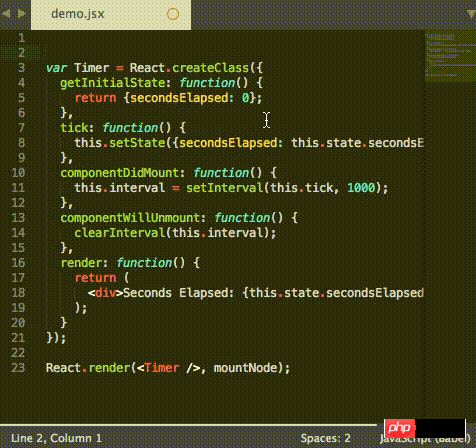
Sublime Text在侧边栏文件树中可用于处理文件的选项非常少。简单地说,SideBar Enhancements可修复这个问题。这款插件特别为文件和文件夹提供了一个“move to trash”的选项,一个“open with..”选项,以及一个剪贴板。它也可以让你在web浏览器中打开文件,复制文件内容作为data:uri base64 (这在CSS中嵌入图像特别方便),并提供大量的搜索操作。此外,它可以很好地与SideBarGit集成,直接从侧栏提供Git命令。
随着JavaScript代码库规模的不断扩大,于是,找到一种浏览项目并处理项目文件的合理手段迫在眉睫。因此,这个插件就成为了必需品。
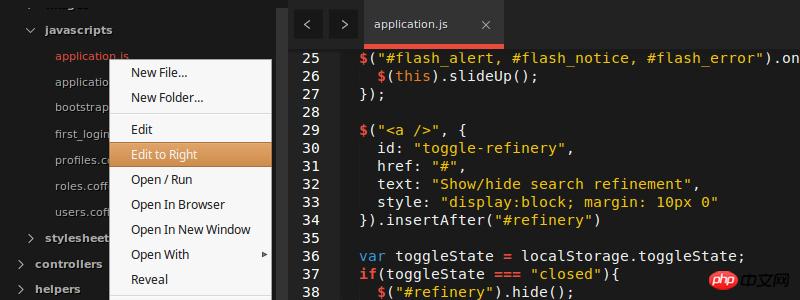
由Angular-UI团队开发,并且可能是这些SublimeText插件中比较大(但也更有用)的软件包之一。它的主要功能包括:
核心AngularJS指令(ng-model,ng-repeat等)的代码完成
自定义指令的指令完成
指令、控制器和过滤器的快速面板搜索
Angular相关的代码片段
核心Angular JS指令的GoToDocs
Angular是一个大型的库,AngularJS出乎意料地有用。你可以在项目的主页上阅读它的很多设置。
要利用这个插件语法高亮的优势,那么你需要到View -> Syntax -> HTML (Angular.js)中改变你的HTML文件的视图类型。
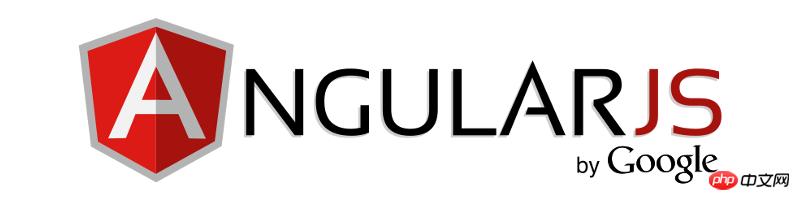
TypeScript是JavaScript编译为普通JavaScript的一个类型超集。这对于普通开发者而言,可能不知道它也没什么大的关系,但是今年三月出来的小公告——Angular 2将建造在TypeScript上,意味着,如果你工作于Angular的话,并且你打算以后使用Angular2的话,那么这个插件是必备的。
基于微软的支持,这款插件添加了代码完成,正确的语法高亮,代码格式化和扩展导航功能到TypeScript项目。它还配备了一个构建系统,允许你编译TypeScript文件为JavaScript。
要访问构建系统可以这么做 Tools -> Build System,然后选择TypeScript 。接着用 .ts 结尾打开一个文件,选择Tools -> Build,或者干脆按 Ctrl + B

 5.サイドバーの機能強化
5.サイドバーの機能強化
data:uribase64 としてコピーしたり (これは CSS に画像を埋め込む場合に特に便利です)、また、多数の検索操作を提供することもできます。さらに、SideBarGit とうまく統合されており、サイドバーから直接 Git コマンド を提供します。 JavaScript コードベースのサイズが拡大し続けるため、プロジェクトを参照してプロジェクト ファイルを処理するための合理的な方法を見つけることが急務となっています。したがって、このプラグインは必須になります。
🎜 🎜🎜6. AngularJS🎜🎜 は Angular-UI チームによって開発されており、おそらくこれらの SublimeText プラグインの中で最も大きい (しかしより便利である) ものです。パッケージの。その主な機能は次のとおりです: 🎜
🎜🎜6. AngularJS🎜🎜 は Angular-UI チームによって開発されており、おそらくこれらの SublimeText プラグインの中で最も大きい (しかしより便利である) ものです。パッケージの。その主な機能は次のとおりです: 🎜 🎜🎜7. TypeScript🎜🎜TypeScript は、通常の JavaScript にコンパイルされた JavaScript の型スーパーセットです。一般の開発者にとって、これは知らなくても大したことではないかもしれませんが、今年 3 月に発表された小さな発表 – Angular 2 は TypeScript 上に構築されるということは、Angular で作業しており、計画している場合には、 Angular2を使用する場合、このプラグインは必要です。 🎜🎜Microsoft が提供するこのプラグインは、コード補完、正しい構文の強調表示、コードの書式設定、および拡張ナビゲーション機能を TypeScript プロジェクトに追加します。 TypeScript ファイルを JavaScript にコンパイルできるビルド システムも付属しています。 🎜🎜 ビルド システムにアクセスするには、
🎜🎜7. TypeScript🎜🎜TypeScript は、通常の JavaScript にコンパイルされた JavaScript の型スーパーセットです。一般の開発者にとって、これは知らなくても大したことではないかもしれませんが、今年 3 月に発表された小さな発表 – Angular 2 は TypeScript 上に構築されるということは、Angular で作業しており、計画している場合には、 Angular2を使用する場合、このプラグインは必要です。 🎜🎜Microsoft が提供するこのプラグインは、コード補完、正しい構文の強調表示、コードの書式設定、および拡張ナビゲーション機能を TypeScript プロジェクトに追加します。 TypeScript ファイルを JavaScript にコンパイルできるビルド システムも付属しています。 🎜🎜 ビルド システムにアクセスするには、[ツール] -> [ビルド システム] を実行し、[TypeScript] を選択します。次に、.ts で終わるファイルを開き、[ツール] -> [ビルド] を選択するか、単に Ctrl + B を押します。ビルドパラメータを要求されます。その後、プラグインはコンパイルされた JavaScript ファイルを同じディレクトリに出力します。注意すべき唯一のことは、Node.js が必要であることです。 🎜🎜プラグインの観点から見ると、「TypeScript コードを操作する際の拡張された Sublime Text エクスペリエンス」が提供されます。確かにその通りです。これは、上記の肥大化した IDE からの新鮮な変更を加えます。 🎜🎜🎜🎜🎜 8. ハンドルバー 🎜🎜 Ember.js を使用している場合、または単にテンプレート言語としてハンドルバーを選択している場合、それなしでは生きていけません。それがなければ、すべての構文の強調表示をオフにすることもできます。 🎜除了语法高亮(在个别模板文件和脚本标签的内联模板中都有这个功能),它还提供了用于触发各种表情的选项卡。例如,键入 x-temp并按 TAB键会产生:
<script type="text/x-handlebars" data-template-name=""></script>
另外,键入 ifel 再按TAB键,你会得到:
{{#if }}
{{else}}
{{/if}}>很方便,是吧?
在这个项目的主页上还有一系列完整的代码片段。

Better CoffeeScript是原先CoffeeScript-Sublime-Plugin的一个分支——然而,不幸的是,CoffeeScript-Sublime-Plugin似乎已被其创建者遗弃,只能工作于SublimeText 2。
此款插件不仅为那些工作于CoffeeScript的人提供了非常需要的语法高亮功能,而且还有其他很多功能。它增加了一堆命令到Sublime(可通过命令面板或各种快捷键访问),比如运行语法检查,编译文件,以及显示编译好的JavaScript。它还配备了片段和工作于cake (Make对于CoffeeScript的简化版本)的构建系统。
你可以在此项目的主页上仔细阅读插件的许多设置和选项。

我知道现在的jQuery在很多地方看似都将会失宠,但它仍然非常有用,如果你不打算建立一个完全互动的网站,或者你只是想添加功能到现有的应用程序的话。
这个插件提供了额外的语法高亮和几乎所有jQuery方法的片段。通过输入方法名称并选择合适的匹配就可以访问这些片段——就是这么简单!我特别喜欢这个功能,因为它节省了我很多原本要用于记忆方法特征以及查询jQuery API文档的时间。
例如,键入 $.a 会出来一个让我选择 $.ajax()的选项,而 $.ajax()可以扩展到:
$.ajax({
url: '/path/to/file',
type: 'default GET (Other values: POST)',
dataType: 'default: Intelligent Guess (Other values: xml, json, script, or html)',
data: {param1: 'value1'},
})
.done(function() {
console.log("success");
})
.fail(function() {
console.log("error");
})
.always(function() {
console.log("complete");
});真是太棒了!
这10款在JavaScript开发中必备的Sublime插件,讲到这里就结束了。我只用过它们中的一两个,因此欢迎大家谈谈你们在用过之后的体验感受。当然,如果遗漏了你最喜欢的插件的话,也请在评论中让我知道,我会考虑将它添加到列表中。
最后一点,请记住,Sublime Text不是免费软件。但它有无限的试用版(尽管会有各种烦人的画面出现),而单个用户的许可费用是$ 70。如果你一天中的大部分时间都要使用文本编辑器,那么这将会是一笔物有所值的投资!
相关文章:
以上がJavaScript 開発者に必須の 10 個の Sublime Text プラグインのサンプル コードの詳細な紹介の詳細内容です。詳細については、PHP 中国語 Web サイトの他の関連記事を参照してください。